Opera er en af de få browsere, der inkluderer en indbygget VPN. Således kan du oprette forbindelse til Operas VPN-netværk uden behov for yderligere VPN-klientsoftware.
Operas VPN fungerer dog ikke altid. Det opretter ikke altid forbindelse til nogle brugere, og browserens Virtual Private Network drop-down-boks siger, VPN er midlertidigt utilgængelig.
Sådan kan du rette VPN på din browser.
Hvad kan jeg gøre, hvis VPN ikke fungerer på Opera?
- Skift VPN Fra / Til
- Opdater Opera Browser
- Ryd Operas cache
- Slå Opera Extensions fra
- Sluk for din antivirussoftware
- Føj Opera til antivirusprogrammernes undtagelseslister
- Sluk for Windows Firewall
- Skift Opera til en optimal placering
Hvordan kan jeg løse VPN-problemer på Opera?
1. Skift VPN Fra / Til
Nogle Opera-brugere har udtalt, at de har browserens VPN til at fungere ved at slå den af og derefter igen.
Du kan gøre det ved at klikke på VPN-knappen vist i øjebliksbillede direkte nedenfor. Slå derefter VPN fra og tænd igen.
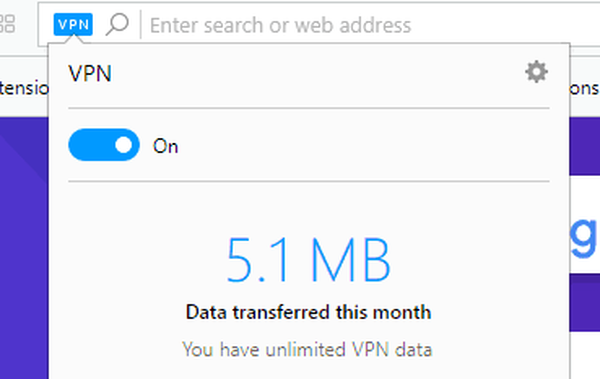
Hvis du vil stoppe med at bekymre dig om VPN, kan du altid opgive Operas VPN og blot vælge en fuldt udstyret VPN-tjeneste fra tredjepart.
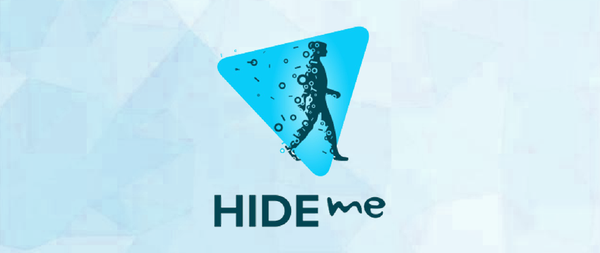
En tjeneste, som vi helhjertet anbefaler, er hide.me VPN, en af verdens førende VPN-tjenester.
Ikke alene vil dine internetbrowserdata være sikret, men du vil også kunne få adgang til indhold, der ellers ville være utilgængeligt fra dit land.
En vigtig ting at nævne er, at hide.me VPN, i modsætning til andre VPN'er påvirker det ikke din internethastighed eller båndbredde.
Desuden er det enkelhed og effektivitet, at det anbefales selv for førstegangsbrugere.
Derudover er grænsefladen meget ligetil, og et simpelt abonnement giver dig dækning til op til 10 forskellige enheder.
Så hvad venter du på? Efterlad dine bekymringer om privatlivets fred, og stop med at bekymre dig om dit online fodaftryk. hide.me VPN kan hjælpe dig med alt det og mere.
⇒ Tjek hide.me VPN nu
2. Opdater Opera Browser
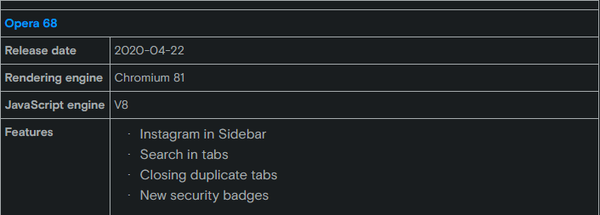
Som utallige læsere rapporterede, er en af de bedste og hurtigste løsninger at opdatere din browser. Dette sikrer, at det kører med færre hikke.
Som sådan kan det også være værd at tjekke for Opera-opdateringer. For at gøre det skal du klikke på Menu og vælg Om Opera for at åbne fanen nedenfor.
Opera-browseren vil derefter automatisk søge efter og downloade tilgængelige opdateringer. Tryk derefter på Genstart nu for at genstarte browseren.
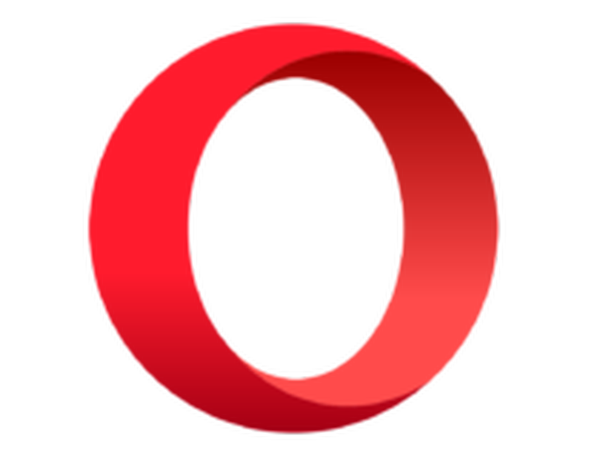
Opera
Hvis du hurtigt vil rette VPN-problemer på Opera, skal du opdatere det med det samme og fortsætte med at søge privat! Få det gratis Besøg webstedet3. Ryd Operas cache
- Rydning af caches kan ofte løse mange browserproblemer. For at rydde Operas cache skal du trykke på Ctrl + Flytte + Del genvejstast.
- Du kan markere alle afkrydsningsfelterne i vinduet Ryd browserdata. Sørg for, at du vælger Cachelagrede billeder og filer afkrydsningsfelt.
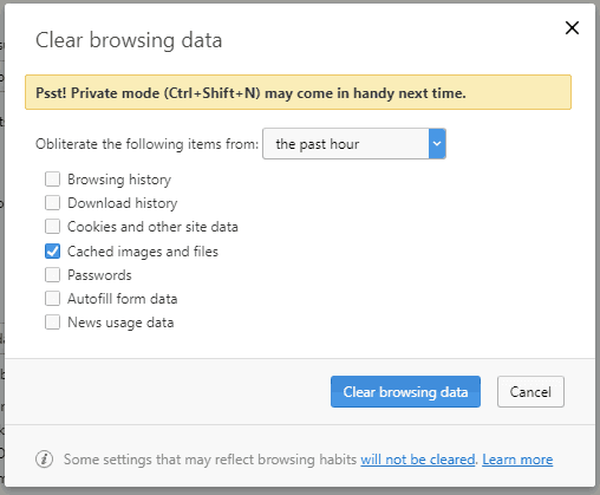
- Vælg tidens begyndelse i rullemenuen.
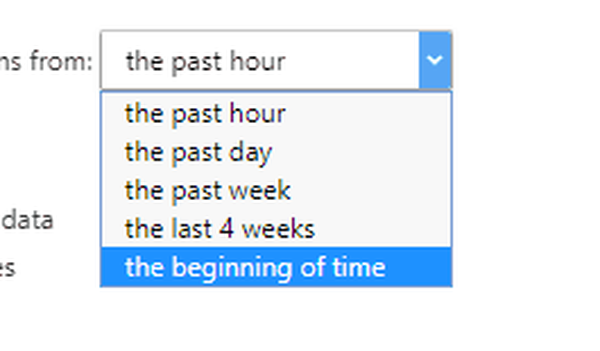
- Tryk på Slet browserdata knap.
- Genstart derefter Opera-browseren.
Du kan muligvis rydde Operas cache som beskrevet ovenfor, eller du kan vælge ikke at gå på kompromis lige fra starten. Det betyder at bruge et rengørings- og optimeringsværktøj i den henseende.
CCleaner er en topanbefaling i den henseende. Det frigør plads, det fjerner dine onlinespor og kan rydde din browsers cache med maksimal præcision.
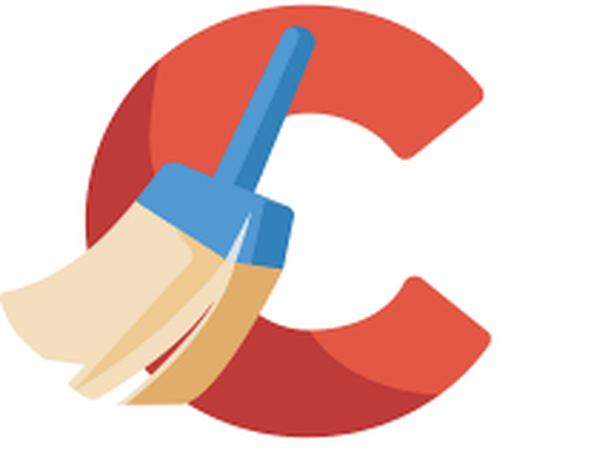
CCleaner
Slip hurtigt med VPN-problemer ved hjælp af CCleaner. Du vil se, at det er et must-have software! Gratis prøveversion Besøg webstedet Læs mere4. Slå Opera Extensions fra
- Opera-udvidelser kan undergrave VPN-forbindelsen. For at sikre, at det ikke er tilfældet, skal du slå alle Opera-udvidelser fra. Du kan slå Opera-udvidelser fra som følger.
- Tryk på Menu knappen øverst til venstre i Operas vindue.
- Klik på Udvidelser > Udvidelser for at åbne fanen i snapshotet nedenfor.
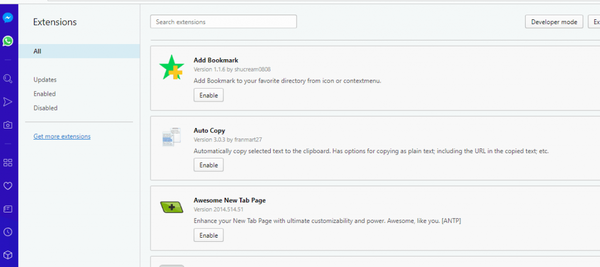
- Vælg derefter Aktiveret til venstre for fanen.
- Tryk på Deaktiver knap til alle de anførte faner.
5. Sluk for din antivirussoftware

Det VPN er midlertidigt utilgængelig fejl skyldes ofte tredjeparts antivirussoftware.
Således har Opera-brugere løst VPN-fejlen ved at slå deres antivirusværktøjer fra.
Du kan midlertidigt deaktivere de fleste antivirussoftware ved at højreklikke på ikonet på systembakken og vælge en deaktiver eller deaktiver indstilling derfra.
Eller du skal muligvis åbne softwarevinduerne for at slå nogle antivirusværktøjer fra.
6. Føj Opera til antivirusprogrammernes undtagelseslister
I stedet for at slukke for antivirussoftware, før du åbner Opera, skal du tilføje Opera VPN til dit antivirusværktøjs undtagelsesliste.
De fleste antiviruspakker inkluderer undtagelseslister (eller ekskluderinger), som du kan tilføje software og URL'er til for at ekskludere dem fra antivirusskærmene.
Hvordan du tilføjer Opera VPN til alternative antivirusværktøjers undtagelseslister varierer, men du kan normalt finde en undtagelsesfane på deres indstillingssider.
Derefter skal du tilføje URL'en https://www.operavpn.com til undtagelseslisten.
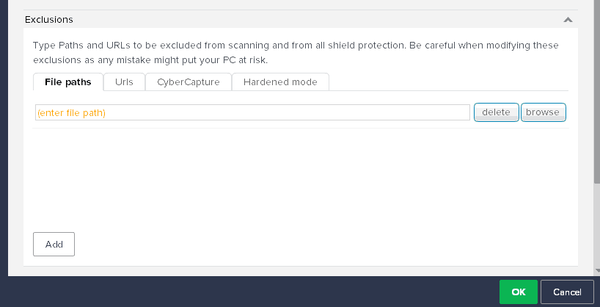
Løsningen ovenfor fungerer ikke for dig? Her er et endnu bedre alternativ.
7. Sluk for Windows Firewall
- Tryk på Windows 10s Cortana-knap for at åbne appens søgefelt.
- Indtast nøgleordet Windows Firewall i søgefeltet, og vælg for at åbne Windows Defender Firewall.
- Klik på Slå Windows Defender til eller fra for at åbne firewallindstillingerne nedenfor.
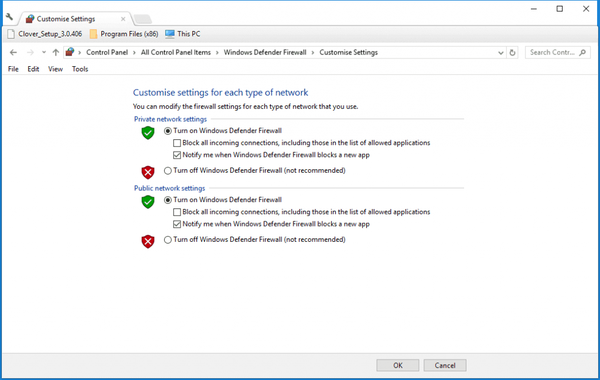
- Vælg begge indstillingerne Sluk for Windows Defender Firewall, og tryk på Okay knap. Du kan tjekke dette indlæg for yderligere tip, der kan løse VPN-forbindelser, der er blokeret af Defender Firewall.
Windows Defender Firewall kan også blokere Operas VPN-forbindelse. Som sådan kan det være en anden løsning for Operas VPN at slukke for Windows Defender.
Følg nedenstående retningslinjer for at slukke for Windows Defender Firewall.
Løsningen fik ikke jobbet gjort? Brug denne hurtigvejledning til at låse din VPN op i Windows Firewall.
8. Skift Opera til en optimal placering

Operas VPN-rulleliste indeholder en Optimal placering indstilling. Hvis det ikke er valgt, opretter VPN muligvis ikke altid forbindelse.
Som sådan skal du kontrollere, at indstillingen er valgt ved at trykke på VPN-knappen til venstre for Operas URL-linje.
Vælg derefter Optisk placering fra rullemenuen, hvis den ikke allerede er valgt.
En eller flere af disse opløsninger vil sandsynligvis starte Operas VPN. Bemærk, at der også er et par VPN-udvidelser til Opera, såsom ZenMate VPN, der giver et alternativ til browserens indbyggede VPN.
For andre spørgsmål eller forslag, tøv ikke med at nå til kommentarfeltet nedenfor.
Redaktørens note: Dette indlæg blev oprindeligt udgivet i marts 2020 og er siden blevet moderniseret og opdateret i juli 2020 for friskhed, nøjagtighed og omfattende.
- Opera spørgsmål
 Friendoffriends
Friendoffriends
![Sådan løses VPN-problemer i Opera-browseren [Fuld vejledning]](https://friend-of-friends.com/storage/img/images_8/how-to-fix-vpn-issues-on-the-opera-browser-[full-guide]_2.jpg)

